
Hộp thoại và thanh trình đơn
lượt xem 14
download
 Download
Vui lòng tải xuống để xem tài liệu đầy đủ
Download
Vui lòng tải xuống để xem tài liệu đầy đủ
HỘP THOẠI VÀ THANH TRÌNH ĐƠN Hộp thoại (dialog) và thanh trình đơn (menu) là các thành phần không thể thiếu trong việc tổ chức giao tiếp giữa người sử dụng và chương trình. Hộp thoại được xem như là một loại cửa sổ đặc biệt, là công cụ mềm dẻo, linh hoạt để đưa thông tin vào chương trình một cách dễ dàng. Trong khi menu là công cụ giúp người dùng thực hiện các thao tác đơn giản hơn, thông qua các nhóm chức năng thường sử dụng. ...
Bình luận(0) Đăng nhập để gửi bình luận!
Nội dung Text: Hộp thoại và thanh trình đơn
- HỘP THOẠI VÀ THANH TRÌNH ĐƠN MỞ ĐẦU Hộp thoại (dialog) và thanh trình đơn (menu) là các thành phần không thể thiếu trong việc tổ chức giao tiếp giữa người sử dụng và chương trình. Hộp thoại được xem như là một loại cửa sổ đặc biệt, là công cụ mềm dẻo, linh hoạt để đưa thông tin vào chương trình một cách dễ dàng. Trong khi menu là công cụ giúp người dùng thực hiện các thao tác đơn giản hơn, thông qua các nhóm chức năng thường sử dụng. Phần 2 sẽ trình bày các dạng hộp thoại trong Windows, đưa ra cách khởi tạo, xử lý hộp thoại và các phần tử điều khiển trong hộp thoại. Phần 3 sẽ trình bày cách thiết lập và xử lý các thông điệp khi người dùng tác động lên menu của chương trình ứng dụng. HỘP THOẠI Hộp thoại phối hợp giữa người sử dụng với chương trình bằng một số phần tử điều khiển mà các phần tử này nhận nhiệm vụ thu nhận thông tin từ người dùng và cung cấp thông tin đến người dùng khi người dùng tác động đến các phần tử điều khiển. Các phần tử điều khiển này nhận cửa sổ cha là một hộp thoại. Các phần tử điều khiển thường là các Button, List Box, Combo Box, Check Box, Radio Button, Edit Box, Scroll Bar, Static. Tương tự như các thông điệp gởi đến thủ tục WndProc của cửa sổ chính.Windows sẽ gởi các thông điệp xử lý hộp thoại đến thủ tục xử lý hộp thoại DlgProc. Hai thủ tục WndProc và thủ tục DlgProc tuy cách làm việc giống nhau nhưng giữa chúng có những điểm khác biệt cần lưu ý. Bên trong thủ tục xử lý hộp thoại bạn cần khởi tạo các phần tử điều khiển bên trong hộp thoại bằng thông điệp WM_INITDIALOG, cuối cùng là đóng hộp thoại, còn thủ tục xử lý WndProc thì không có. Có ba loại hộp thoại cơ bản. Hộp thoại trạng thái (modal), hộp thoại không trạng thái (modeless) và hộp thoại thông dụng (common dialog) mà chúng ta sẽ đề cập cụ thể trong các phần dưới. Hộp thoại trạng thái Hộp thoại trạng thái (modal) là loại hộp thoại thường dùng trong các ứng dụng của chúng ta. Khi hộp thoại trạng thái được hiển thị thì bạn không thể chuyển điều khiển đến các cửa sổ khác, điều này có nghĩa bạn phải đóng hộp thoại hiện hành trước khi muốn chuyển điều khiển đến các cửa sổ khác. Cách tạo hộp thoại đơn giản
- Sau đây là chương trình tạo ra một hộp thoại đơn giản. Hộp thoại được tạo ra có nội dung như sau. Khi hộp thoại hiện lên có xuất hiện dòng chữ "HELLO WORLD", bên trên hộp thoại có một biểu tượng của hộp thoại đó là một icon, và phía dưới hộp thoại là một nút bấm (Button) có tên là OK, khi nhấp chuột vào nút OK thì hộp thoại "HELLO WORLD" được đóng lại. Đoạn code chương trình như sau: DIALOG.CPP (trích dẫn) LRESULT CALLBACK WndProc (HWND, UINT, WPARAM, LPARAM); BOOL CALLBACK DialogProc (HWND, UINT, WPARAM, LPARAM) ; LRESULT CALLBACK WndProc (HWND hwnd, UINT message, WPARAM wParam, LPARAM lParam) { static HINSTANCE hInstance ; switch (message) { case WM_CREATE : hInstance = ((LPCREATESTRUCT) lParam)->hInstance ; return 0 ; case WM_COMMAND : switch (LOWORD (wParam)) { case IDC_SHOW : DialogBox (hInstance, TEXT ("DIALOG1"), hwnd, DialogProc) ; break; }
- return 0 ; case WM_DESTROY : PostQuitMessage (0) ; return 0 ; } return DefWindowProc (hwnd, message, wParam, lParam) ; } /*----------------------hàm xử lý thông điệp hộp thoại-------------------------------*/ BOOL CALLBACK DialogProc (HWND hDlg, UINT message, WPARAM wParam, LPARAM lParam) { switch (message) { case WM_INITDIALOG : return TRUE ; case WM_COMMAND : switch (LOWORD (wParam)) { case IDOK : EndDialog (hDlg, 0) ; return TRUE ; } break ; } return FALSE ; }
- ϖDIALOG1.RC (trích dẫn) /*---------------------------------------dialog--------------------------------------------*/ DIALOG1 DIALOG DISCARDABLE 40, 20, 164, 89 STYLE DS_MODALFRAME | WS_POPUP FONT 9, "MS Sans Serif" BEGIN DEFPUSHBUTTON "OK",IDOK,54,65,50,14 CTEXT "HELLO WORLD ",IDC_STATIC,53,38,72,10 ICON IDI_ICON1,IDC_STATIC,68,9,20,20 END /* -----------------------------------------Menu------------------------------------------*/ MENU1 MENU DISCARDABLE BEGIN POPUP "Dialog1" BEGIN MENUITEM "&Show", IDC_SHOW END END Hộp thoại và tạo mẫu template cho hộp thoại Trong ví dụ 2.1 ở trên, ta đã tạo hộp thoại bằng cách dùng các câu lệnh chứa trong file tài nguyên DIALOG1.RC. Cách làm này giúp ta hiểu cấu trúc lệnh của Windows, tuy nhiên công cự Visual C++ Developer Studio, ta có thể thiết lập một hộp thoại trực quan hơn như sau : Chọn Insert từ thực đơn Resource View để thêm một hộp thoại, màn hình được thể hiện như trong hình 2.2. Miscrosoft sẽ hiển thị hộp thoại trực quan cùng với thanh công cụ để bạn có thể thêm các thành phần điểu khiển vào hộp thoại. Chúng ta có thể điều chỉnh các thuộc tính của hộp thoại như tên hộp thoại, ID hộp thoại, ví trí hiển thị của hộp thoại trên cửa sổ chính, kích thước chữ và kiểu chữ thể hiện trên hộp thoại...vv bằng cách nhấn chuột phải trên hộp thoại thì cửa sổ Properties của hộp thoại được hiển thị
- Trong cửa sổ Properties này chọn tab Styles, bỏ mục chọn Title Bar và không cần tạo tiêu đề cho cửa sổ. Sau đó đóng cửa sổ Properties của hộp thoại lại. Bây giờ bắt đầu thiết kế diện mạo cho hộp thoại. Xóa nút Cancel vì không cần đến nút này. Để thêm một biểu tượng vào hộp thoại ta nhấn nút Picture lên thanh công cụ và kích chuột vào hộp thoại rồi kéo khung chữ nhật theo kích thước mong muốn. Đây là nơi mà biểu tượng được hiển thị. Nhấn chuột phải vào khung chữ nhật vừa tạo, chọn Properties từ trình đơn xuất hiện và để nguyên định danh của biểu tượng là IDC_STATIC. Định danh này sẽ được Windowns tự khai báo trong file Resource.h với giá trị -1. Giá trị -1 là giá trị của tất cả các định danh mà chương trình không cần tham chiếu đến. Tiếp đến là chọn đối tượng Icon trong trong mục Type, rồi gõ định danh của Icon cần thêm vào trong mục Image. Nếu đã tạo ra biểu tượng Icon trước thì chỉ việc chọn Icon từ danh sách các Icon trong mục Image. Để thêm dòng chữ "HELLO WORLD" vào hộp thoại, chọn Static Text từ bảng công cụ và đặt đối tượng vào hộp thoại. Nhấn chuột phải để hiện thị Properties của Static Text, sau đó vào mục caption đánh dòng chữ "HELLO WORD" vào đây. Dịch và chạy chương trình sau đó xem file DIALOG1.RC dưới dạng text, nội dung hộp thoại được Windows phát sinh như sau : DIALOG1 DIALOG DISCARDABLE 40, 20, 164, 90 STYLE DS_MODALFRAME | WS_POPUP FONT 9, "MS Sans Serif" BEGIN DEFPUSHBUTTON "OK",IDOK,54,65,50,14 CTEXT "HELLO WORLD ",IDC_STATIC,53,38,72,10 ICON IDI_ICON1,IDC_STATIC,68,9,21,20 END Dòng đầu tiên là tên của hộp thoại "DIALOG1" kế tiếp là từ khóa DIALOG, DISCARDABLE và tiếp sau đó là 4 số nguyên. Hai số nguyên đầu tiên chỉ vị trí dòng, cột của hộp thoại sẽ được hiển thị trên cửa sổ chính. Hai số nguyên tiếp theo xác định kích thước của hộp thoại theo thứ tự cột và dòng. Lưu ý : Các thông số định tọa độ và kích thước của hộp thoại không tính theo đơn vị Pixel mà tính theo kích cở của Font chữ. Số đo của tọa độ x và chiều rộng dựa trên 1/4 đơn vị rộng trung bình của Font chữ. Số đo của tọa độ y và chiều cao dựa trên 1/8 đơn vị cao trung bình của Font chữ.
- Theo sau lệnh STYLE là các thuộc tính của hộp thoại mà bạn cần thêm vào. Thông thường hộp thoại modal sử dụng các hằng WS_POPUP và DS_MODALFRAME ngoài ra còn có các hằng WS_CAPTION, WS_MAXIMIZEBOX, WS_MINIMIZEBOX, WS_POPUP, WS_VSCROLL, WS_HSCROLL, WS_SYSMENU, .... Lệnh BEGIN và lệnh END có thể được thay bằng { và }. Trong ví dụ trên, hộp thoại sử dụng 3 kiểu điều khiển là DEFPUSHBUTTON (kiểu nút bấm mặc định), ICON (biểu tượng), và kiểu CTEXT (văn bản được canh giữa). Một kiểu điều khiển được khai báo tổng quát như sau. Control-type "text", id , xPos, yPos, xWidth, yHeight, iStyle. Control-type là các từ khóa khai báo kiểu điều khiển như DEFPUSHBUTTON, ICON, CTEXT, …. id là định danh của các điều khiển, thông thường một điều khiển có một định danh riêng được gởi cùng với thông điệp WM_COMMAND đến các thủ tục xử lý thông điệp của cửa sổ cha. xPos, yPos là vị trí cột, dòng hiểm thị của điều khiển đó trên cửa sổ cha. xWidth, yHeight là chiều rộng và chiều cao của điều khiển đó. Đối số cuối cùng là iStyle, đối số này tùy chọn dùng để định nghĩa thêm các kiểu cửa sổ mà điều khiển cần thể hiện chúng thường là các hằng WS_ được khai báo trong tập tin “.h" của Windows. Thủ tục xử lý thông điệp của hộp thoại Thủ tục xử lý thông điệp của hộp thoại dùng để xử lý tất cả các thông điệp từ bộ quản lý hộp thoại của Windows gởi đến hôp thoại. Thủ tục này được Windows gọi khi có sự tác động lên các phần tử điểu khiển nằm trong hộp thoại. Xét thủ tục xử lý hộp thoại DialogProc trong ví dụ 2.1. Thủ tục này có 4 tham số như thủ tục WndProc, và thủ tục này được định nghĩa kiểu trả về là CALLBACK.Tuy hai thủ tục này tương tự giống nhau nhưng thực sự giữa chúng có một vài sự khác biệt đáng chú ý. Thủ tục DialogProc trả về giá trị kiểu BOOL, trong khi thủ tục WindProc thì trả về giá trị LRESULT. Thủ tục DialogProc trả về giá trị TRUE (giá trị khác 0) nếu nó xử lý thông điệp và ngược lại nếu không xử lý các thông điệp thì thủ tục trả về giá thị là FALSE (trị 0). Còn thủ tục WindProc thì gọi hàm DefWindowProc với các thông điệp không cần xử lý. Thủ tục DialogProc không cần xử lý thông điệp WM_DESTROY, cũng không cần xử lý thông điệp WM_PAINT và cũng không nhận được thông điệp WM_CREATE mà là thông điệp WM_INITDIALOG dùng để khởi tạo hộp thoại. Ngoài xử lý thông điệp WM_INITDIALOG, thủ tục xử lý thông điệp hộp thoại chỉ xử lý một thông điệp duy nhất khác là WM_COMMAND. Đây cũng là thông điệp được gởi đến cửa sổ cha khi ta kích hoạt (nút nhấn đang nhận được focus) lên các thành phần điểu khiển. Chỉ danh ID của nút “OK" là IDOK sẽ được chứa trong word thấp của đối số
- wParam. Khi nút này được nhấn, thủ tục DialogProc gọi hàm EndDialog để kết thúc xử lý và đóng hộp thoại. Các thông điệp gửi đến hộp thoại không đi qua hàng đợi mà nó được Windows gọi trực tiếp hàm DialogProc để truyền các thông điệp vào cho thủ tục xử lý hộp thoại.Vì vậy, không phải bận tâm về hiệu ứng của các phím tắt được quy định trong chương trình chính. Gọi hiển thị hộp thoại và các vấn đề liên quan Trong thủ tục WndProc khi xử lý thông điệp WM_CREATE Windows lấy về định danh hInstance của chương trình và lưu nó trong biến tĩnh hInstance như sau. hInstance = ((LPCREATESTRUCT) lParam)->hInstance; Dialog1 kiểm tra thông điệp WM_COMMAND xem word thấp của đối số wParam có bằng giá trị IDC_SHOW (chỉ danh của thành phần Show trong thực đơn). Nếu phải, tức đã chọn mục Show trên trình đơn của cửa sổ chính và yêu cầu hiển thị hộp thoại, lúc này chương trình gọi hiển thị hộp thoại bằng cách gọi hàm. DialogBox (hInstance, TEXT ("DIALOG1"), hwnd, DialogProc) Đối số đầu tiên của hàm này phải là hInstance của chương trình gọi, đối số thứ hai là tên của hộp thoại cần hiển thị, đối số thứ 3 là cửa sổ cha mà hộp thoại thuộc về, cuối cùng là địa chỉ của thủ tục xử lý các thông điệp của hộp thoại. Chương trình không thể trả điều khiển về hàm WndProc cho đến khi hộp thoại được đóng lại. Giá trị trả về của hàm DialogBox là giá trị của đối số thứ hai trong hàm EndDialog nằm bên trong thủ tục xử lý thông điệp hộp thoại. Tuy nhiên chúng ta cũng có thể gởi thông điệp đến hàm WndProc yêu cầu xử lý ngay cả khi hộp thoại đang mở nhờ hàm SendMessage như sau : SendMessage(GetParent(hDlg), message, wParam, lParam) Tuy Visual C++ Developer đã cung cấp cho chúng ta bộ soạn thảo hộp thoại trực quan mà ta không cần phải quan tâm đến nội dung trong tập tin .RC. Tuy nhiên với cách thiết kế một hộp thoại bằng các câu lệnh giúp chúng ta hiểu chi tiết hơn cấu trúc lệnh của Windows hơn thế nữa tập lệnh dùng để thiết kế hộp thoại phong phú và đa dạng hơn rất nhiều so với những gì mà ta trực quan được trên bộ soạn thảo của Developer. Bằng cách sử dụng các lệnh đặc biệt trong tập tin Resource editor của Visual C++ ta có thể tạo ra nhiều đối tượng mà trong bộ soạn thảo không có. Thêm hằng WS_THINKFRAME vào mục STYLE để co giản hộp thoại (tương đương với trong boder ta chọn mục Resizing).
- Để đặt nội dung tiêu đề cho hộp thoại ta chỉ việc thêm hằng WS_CAPTION trong STYLE. STYLE DS_MODALFRAME | WS_POPUP | WS_CAPTION CAPTION "Hello Dialog1" Có thể dùng cách khác để thêm tiêu đề cho hộp thoại, bằng cách trong khi xử lý thông điệp WM_INITDIALOG thêm vào dòng lệnh: SetWindowText(hDlg,TEXT("Hello Dialog")); Khi hộp thoại có tiêu đề rồi, có thể thêm các chức năng phóng to và thu nhỏ hộp thoại bằng hằng WS_MINIMIZEBOX, WS_MAXIMIZEBOX. Có thể thêm trình đơn vào hộp thoại nếu muốn bằng đoạn lệnh. DIALOG1 DIALOG DISCARDABLE 40, 20, 164, 90 STYLE DS_MODALFRAME | WS_POPUP | WS_CAPTION CAPTION "Hello Dialog1" MENU MENU1 Trong đó MENU1 là tên của trình đơn ta đã tạo. Trong Visual C++ Developer ta chỉ cần chọn tên thực đơn trong mục Menu Từ cửa sổ Properties trên thể chọn mục "Font" để định Font chữ cho hộp thoại. Gọi hàm DialogBoxIndirect để tạo ra một hộp thoại mà không cần dùng resource script. Hộp thoại tạo ra bằng hàm này trong khi chương trình đang thực hiện được gọi là hộp thoại tạo tự động. Trong ví dụ 3-1 ta chỉ dùng 3 kiểu điều khiển đó là các kiểu ‘ICON’, ‘CTEXT’, ‘DEFPUSHBUTTON’. Ngoài ra còn có các kiểu điều khiển được liệt kê trong bảng sau. Kiểu điều khiển Lớp cửa sổ Kiểu cửa sổ PUSHBUTTON Button BS_BUSHBUTTON DEFPUSHBUTTON Button BS_DEFBUSHBUTTON | WS_TABSTOP CHECKBOX Button BS_CHECKBOX | WS_TABSTOP RADIOBUTTON Button BS_RADIOBUTTON | WS_TABSTOP
- GROUPBOX Button BS_GROUPBOX | WS_TABSTOP LTEXT Static SS_LEFT | WS_GROUP CTEXT Static SS_CENTER | WS_GROUP RTEXT Static SS_RIGHT | WS_GROUP ICON Static SS_ICON EDITTEXT Edit ES_LEFT | WS_BORDER | WS_STABSTOP SCROLLBAR Scrollbar SBS_HORZ LISTBOX Listbox LBS_NOTIFY | WS_BORDER | WS_VSCROLL COMBOBOX Combobox CBS_SIMPLE | WS_TABSTOP Bảng Các kiểu điều khiển Các kiểu điều khiển được khai báo trong resource script có dạng như sau, ngoại trừ kiểu điều khiển LISTBOX, COMBOBOX, SCROLLBAR, EDITTEXT. Control-type "text", id, xPos, yPos, xWidth, yHeight, iStyle Các kiểu điều khiển LISTBOX, COMBOBOX, SCROLLBAR, EDITTEXT được khai báo trong resource script với cấu trúc như trên nhưng không có trường "text". Thêm thuộc tính cho các kiểu điều khiển bằng cách thay đổi tham số iStyle. Ví dụ ta muốn tạo radio button với chuỗi diễn đạt nằm ở bên trái của nút thì ta gán trường iStyle bằng BS_LEFTTEXT cụ thể như sau. RADIOBUTTON Radio1",IDC_RADIO1,106,10,53,15,BS_LEFTTEXT Trong resource script ta cũng có thể tạo một kiểu điểu khiển bằng lệnh tổng quát sau. CONTROL "text", id, "class", iStyle, xPos, yPos, xWidth, yHeight Trong đó class là tên lớp muốn tạo ví dụ thay vì tạo một radio button bằng câu lệnh. RADIOBUTTON "Radio1",IDC_RADIO1,106,10,53,15,BS_LEFTTEXT Thay bằng đoạn lệnh sau: CONTROL"Radio1",IDC_RADIO1,"button",106,10,53,15,BS_LEFTTEXT
- Để minh họa cho việc trao đổi thông điệp giữa các thành phần điều khiển bên trong hộp thoại (đóng vai trò là một cửa sồ cha) với các thành phần điều khiển con nằm bên trong hộp thoại, và cơ chế quản lý hộp thoại của Windows. Chúng ta tiến hành xem xét ví dụ 2- 2. Kết quả thực hiện của chương trình như trong hình 2.5. Cửa sổ hộp thoại gồm có ba nhóm nút chọn radio.Nhóm thứ nhất dùng để chọn đối tượng vẽ là hình chữ nhật hay hình ellipse, nhóm thứ hai dùng để chọn màu tô cho hình vẽ, nhóm thứ 3 dùng để chọn kiểu tô cho hình vẽ. Khi thay đổi việc chọn màu tô, kiểu tô thì màu tô và kiểu tô của hình vẽ cạnh bên sẽ thay đổi theo màu tô, và kiểu tô vừa mới chọn. Khi nhấn nút OK thì hộp thoại đóng lại và màu tô, kiểu tô cùng hình vẽ vừa mới vẽ sẽ được hiển thị lên cửa sổ chính. Nếu nhấn nút Cancel hoặc nhấn phím Esc thì hộp thoại được đóng lại nhưng hình vẽ, màu tô và kiểu tô không được hiển thị lên cửa sổ chính. Trong ví dụ này nút OK và nút Cancel có chỉ danh ID lần lượt là IDOK và IDCANCEL.Thông thường đặt chỉ danh cho các phần tử điều khiển nằm trong hộp thoại được bắt đầu bằng chữ ID. Biểu tượng chiếc xe đạp trên hộp thoại đó là một icon. Trên thanh tiêu đề của cửa sổ chính có một biểu tượng, biểu tượng đó cũng là một icon (đó là một ly trà). Khi đặt các nút radio vào hộp thoại bằng công cụ Developer studio nhớ phải đặt các nút đó theo thứ tự như hình 2-5. Thì khi đó Windows mới phát sinh mã cho các nút đó theo thứ tự tăng dần, điều này giúp chúng ta dễ dàng kiểm soát các thao tác trên tập các nút radio. Bạn nhớ bỏ luôn mục chọn Auto trong phần thiết lập Properties của các nút chọn radio. Bởi vì các nút radio mang thuộc tính Auto yêu cầu viết ít mã lệnh hơn ngưng chúng thường khó hiểu so với các nút không có thuộc tính Auto. Chọn thuộc tính Group, Tab stop trong phần thiết kế Properties của nút OK, nút Cancel, và hai nút radio đầu tiên trong ba nhóm radio để có thể chuyển focus (chọn) bằng phím Tab trên bàn phím. Chương trình minh họa : DIALOG2.CPP (trích dẫn) #include #include "resource.h" LRESULT CALLBACK WndProc (HWND, UINT, WPARAM, LPARAM); BOOL CALLBACK DialogProc (HWND, UINT, WPARAM, LPARAM); int iCurrentColor = IDC_BLACK, iCurrentFigure = IDC_RECT; int iCurrenBrush = IDC_HS_BDIAGONAL; void PaintWindow(HWND hwnd, int iColor, int iFigure, int iBrush) { static COLORREF crColor[8] = { RGB(0, 0, 0), RGB(0, 0, 255), RGB(0, 255, 0), RGB(0, 255, 255), RGB(255, 0, 0), RGB(255, 0, 255), RGB(255, 255, 0), RGB(255, 255, 255) } ;
- HBRUSH hBrush,hbrush; HDC hdc ; RECT rect ; hdc = GetDC (hwnd) ; GetClientRect (hwnd, &rect) ; if(iBrush==IDC_HS_BDIAGONAL) hbrush=CreateHatchBrush(HS_BDIAGONAL, crColor[iColor-IDC_BLACK]); if(iBrush == IDC_HS_CROSS) hbrush=CreateHatchBrush(HS_CROSS, crColor[iColor - IDC_BLACK]); if(iBrush == IDC_HS_DIAGCROSS) hbrush=CreateHatchBrush(HS_DIAGCROSS, crColor[iColor - IDC_BLACK]); if(iBrush == IDC_HS_FDIAGONAL) hbrush=CreateHatchBrush(HS_FDIAGONAL, crColor[iColor - IDC_BLACK]); if(iBrush == IDC_HS_HORIZONTAL) hbrush=CreateHatchBrush(HS_HORIZONTAL, crColor[iColor - IDC_BLACK]); if(iBrush == IDC_HS_VERTICAL) hbrush=CreateHatchBrush(HS_BDIAGONAL, crColor[iColor - IDC_BLACK]); hBrush = (HBRUSH) SelectObject (hdc, hbrush) ; if (iFigure == IDC_RECT)
- Rectangle (hdc, rect.left, rect.top, rect.right, rect.bottom) ; else Ellipse(hdc, rect.left, rect.top, rect.right, rect.bottom) ; DeleteObject (SelectObject (hdc, hBrush)) ; ReleaseDC (hwnd, hdc) ; } void PaintTheBlock(HWND hCtrl, int iColor, int iFigure, int iBrush) { InvalidateRect (hCtrl, NULL, TRUE) ; UpdateWindow (hCtrl) ; PaintWindow (hCtrl, iColor, iFigure,iBrush) ; } LRESULT CALLBACK WndProc (HWND hwnd, UINT message, WPARAM wParam, LPARAM lParam) { static HINSTANCE hInstance ; PAINTSTRUCT ps ; switch (message) { case WM_CREATE: hInstance = ((LPCREATESTRUCT) lParam)->hInstance ; return 0 ; case WM_COMMAND: switch (LOWORD (wParam)) { case IDC_SHOW:
- if (DialogBox (hInstance, TEXT ("DIALOG"), hwnd, DialogProc)) InvalidateRect (hwnd, NULL, TRUE) ; return 0 ; } break; case WM_PAINT: BeginPaint (hwnd, &ps) ; EndPaint (hwnd, &ps) ; PaintWindow (hwnd, iCurrentColor, iCurrentFigure, iCurrenBrush) ; return 0 ; case WM_DESTROY: PostQuitMessage (0) ; return 0 ; } return DefWindowProc (hwnd, message, wParam, lParam) ; } BOOL CALLBACK DialogProc (HWND hDlg, UINT message, WPARAM wParam, LPARAM lParam) { static HWND hCtrlBlock ; static int iColor, iFigure,iBrush; switch (message) { case WM_INITDIALOG: iColor = iCurrentColor ; iFigure = iCurrentFigure ;
- iBrush = iCurrenBrush; CheckRadioButton(hDlg,IDC_BLACK,IDC_WHITE, iColor); CheckRadioButton(hDlg,IDC_RECT,IDC_ELLIPSE,iFigure);CheckRadioButton (hDlg, IDC_HS_BDIAGONAL, IDC_HS_VERTICAL, iBrush); hCtrlBlock = GetDlgItem (hDlg, IDC_PAINT) ; SetFocus (GetDlgItem (hDlg, iColor)) ; return FALSE ; case WM_COMMAND: switch (LOWORD (wParam)) { case IDOK: iCurrentColor = iColor ; iCurrentFigure = iFigure ; iCurrenBrush = iBrush; EndDialog (hDlg, TRUE) ; return TRUE ; case IDCANCEL: EndDialog (hDlg, FALSE) ; return TRUE ; case IDC_BLACK: case IDC_RED: case IDC_GREEN: case IDC_YELLOW: case IDC_BLUE: case IDC_MAGENTA: case IDC_CYAN:
- case IDC_WHITE: iColor = LOWORD (wParam) ; CheckRadioButton (hDlg, IDC_BLACK, IDC_WHITE, LOWORD (wParam)) ; PaintTheBlock (hCtrlBlock, iColor, iFigure,iBrush) ; return TRUE ; case IDC_RECT: case IDC_ELLIPSE: iFigure = LOWORD (wParam) ; CheckRadioButton (hDlg, IDC_RECT, IDC_ELLIPSE, LOWORD (wParam)) ; PaintTheBlock (hCtrlBlock, iColor, iFigure,iBrush) ; return TRUE ; case IDC_HS_BDIAGONAL: case IDC_HS_CROSS: case IDC_HS_DIAGCROSS: case IDC_HS_FDIAGONAL: case IDC_HS_HORIZONTAL: case IDC_HS_VERTICAL: iBrush = LOWORD (wParam) CheckRadioButton(hDlg,IDC_HS_BDIAGONAL,IDC_HS_ VERTICAL, LOWORD (wParam)) ; PaintTheBlock (hCtrlBlock, iColor, iFigure,iBrush) ; return TRUE ; } break; case WM_PAINT:
- PaintTheBlock (hCtrlBlock, iColor, iFigure,iBrush) ; break ; } return FALSE ; } Làm việc với các thành phần điều khiển trong hộp thoại Các thành phần điều khiển con đều gởi thông điệp WM_COMMAND đến cửa sổ cha của nó và cửa sổ cha có thể thay đổi trạng thái của các thành phần điều khiển con như kích hoạt, đánh dấu (check), bỏ dấu check (uncheck) bằng cách gởi các thông điệp đến các thành phần điều khiển con nằm trong nó. Tuy nhiên trong Windows đã cung cấp cơ chế trao đổi thông điệp giữa các thành phần điều khiển con với cửa sổ cha. Chúng ta bắt đầu tìm hiểu các cơ chế trao đổi thông điệp đó. Trong ví dụ 2.2 mẫu template của hộp thoại Dialog2 được thể hiện trong tập tin tài nguyên DIALOG2.RC gồm có các thành phần. Thành phần GROUPBOX có tiêu đề do chúng ta gõ vào, thành phần này chỉ đơn giản là một khung viền bao quanh hai nhóm nút chọn radio, và hai nhóm này hoàn toàn độc lập với nhau trong mỗi nhóm. Khi một trong những nút radio được kích hoạt thì cửa sổ điều khiển con gởi thông điệp WM_COMMAND đến cửa sổ cha (ở đây là hộp thoại) với word thấp của đối số wParam chứa thành phần ID của điều khiển con, word cao của đối số wParam cho biết mã thông báo. Sau cùng là đối số lParam mang handle của cửa sổ điều khiển con. Mã thông báo của nút chọn radio luôn luôn là BN_CLICKED (mang giá trị 0). Windows sẽ chuyển thông điệp WM_COMMAND cùng với các đối số wParam và lParam đến thủ tục xử lý thông điệp của hộp thoại (DialogProc). Khi hộp thoại nhận được thông điệp WM_COMMAND cùng với các đối số lParam và wParam, hộp thoại kiểm tra trạng thái của tất cả các thành phần điều khiển con nằm trong nó và thiết lập các trạng thái cho các thành phần điều khiển con này. Có thể đánh dấu một nút chọn bằng cách gởi thông điệp SendMessage (hwndCtrl ,MB_SETCHECK, 1, 0); Và ngược lại muốn bỏ chọn một nút nào đó thì dùng hàm. SendMessage (hwndCtrl, MB_SETCHECK, 0, 0); Trong đó đối số hwndCtrl là handle của cửa sổ điều khiển con.
- Chúng ta có thể gặp rắc rối khi muốn sử dụng hai hàm trên bởi vì không biết handle của các thành phần điều khiển con. Chúng ta chỉ biết handle của các thành phần điều khiển con khi nhận được thông điệp WM_COMMAND. Để giải quyết được vướng mắc trên, trong Windows cung cấp một hàm để lấy handle của cửa sổ con khi biết được định danh ID của nó bằng hàm. hwndCtrl = GetDlgItem (hDlg, id); // hDlg là handle của hộp thoại Có thể lấy được chỉ danh ID của thành phần điều khiển con khi biết được handle của nó bằng hàm sau. id = GetWindowLong (hwndCtrl, GWL_ID); Tuy nhiên, chúng ta có thể quản lý ID của các thành phần điều khiển con, còn handle là do Windows cấp ngẫu nhiên, do đó việc dùng handle để nhận về ID của các thành phần điều khiển con là ít dùng đến. Khi hộp thoại nhận được thông điệp WM_COMAND thì chúng ta phải kiểm tra nút radio nào được chọn (xác định màu cần chọn), và tiến hành bỏ chọn các nút khác bằng đoạn lệnh sau. case WM_COMMAND: switch (LOWORD (wParam)) { case IDC_BLACK: case IDC_RED: case IDC_GREEN: case IDC_YELLOW: case IDC_BLUE: case IDC_MAGENTA: case IDC_CYAN: case IDC_WHITE: iColor = LOWORD (wParam) ; for( i = IDC_BLACK, i < IDC_WHITE,i++) SendMessage(GetDlgItem(hDlg, i),MB_SETCHECK, i == LOWORD( wParam), 0).
- return TRUE ; } Trong đó iColor dùng để lưu giá trị màu hiện hành được chọn. Vòng lặp for dùng để kiểm tra trạng thái của tất cả các nút radio thông qua ID của chúng. Hàm GetDlgItem dùng để lấy handle của nút được chọn và lưu vào biến i. Hàm SendMessage dùng để gởi thông điệp MB_SETCHECK tới các nút radio. Nếu word thấp của đối số wParam bằng chỉ danh ID của nút được chọn thì nút đó được đánh dấu và các nút khác sẽ không được chọn. Chú ý :Trong các ví dụ trên thường dùng hai nút OK và nút Cancel, hai nút này được Windows đặt định danh mặc định theo thứ tự là IDOK và IDCANCEL. Thông thường đóng hộp thoại bằng cách nhấn chuột vào một trong hai nút OK hoặc Cancel. Trong Windows, khi nhấn nút Enter thì Windows luôn phát sinh thông điệp WM_COMMAND, bất kỳ đối tượng nào đang nhận focus. LOWORD của đối số wParam mang giá trị ID của nút nhấn mặc định (nút OK), ngoài trừ có một nút đang nhận focus (trong trường hợp này thì LOWORD của đối số wParam mang chỉ danh của nút đang nhận focus). Nếu nhấn nút Esc hay nhấn Ctrl+Break, thì Windows gởi thông điệp WM_COMMAND với thành phần LOWORD của đối số wParam có giá trị IDCANCEL (định danh mặc định của nút Cancel). Do đó không cần phải xử lý thêm các phím gõ để đóng hộp thoại. Trong ví dụ 2.2 để xử lý hai trường hợp khi nhấn nút Cancel và nút OK ta dùng đoạn chương trình sau. switch (LOWORD (wParam)) { case IDOK: iCurrentColor = iColor ; iCurrentFigure = iFigure ; EndDialog (hDlg, TRUE) ; return TRUE ; case IDCANCEL: EndDialog (hDlg, FALSE) ; return TRUE ; …
- } Hàm EndDialog dùng để kết thúc và đóng hộp thoại.Trong trường hợp nhấn nút OK thì hai giá trị iCurrentColor và giá trị iCurrentFigure được lưu lại cho cửa sổ cha (cả hai biến trên đều là biến toàn cục). Chú ý rằng, hai giá trị khác biệt (TRUE, FALSE) của đối số thứ hai trong lời gọi hàm EndDialog. Giá trị này sẽ được trả ngược về từ lời gọi hàm DialogBox trong thủ tục WndProc. case WM_COMMAND: switch (LOWORD(wParam)) { case IDC_SHOW: if(DialogBox(hInstance, TEXT("DIALOG"), hwnd, DialogProc)) InvalidateRect (hwnd, NULL, TRUE) ; return 0 ; } break; Có nghĩa nếu hàm DialogBox trả về giá trị TRUE, tức nút OK được nhấn. Lúc đó thủ tục WndProc sẽ cập nhật lại nội dung của cửa sổ chính, bằng cách ghi lại sự thay đổi giá trị của hai biến toàn cục iCurrentColor và giá trị iCurrentFigure dùng để vẽ lại hình chữ nhật hay hình ellipse với màu được chọn là iCurrentColor. Và ngược lại nếu nhấn nút Cancel thì giá trị iCurrentColor và giá trị iCurrentFigure sẽ không thay đổi, tức thủ tục WndProc sử dụng lại giá trị cũ. Giá trị TRUE hay FALSE thông báo cho cửa sổ chính biết rằng người dùng từ chối hay chấp thuận tùy chọn trong hộp thoại. Vì TRUE và FALSE có kiểu số nguyên (1,0) nên đối số thứ hai trong lời gọi hàm EndDialog có kiểu số nguyên (int). Do đó kết quả trả về của hàm này cũng có kiểu là số nguyên. Ví dụ nếu bạn bấm nút OK thì trị trả về của hàm bằng 1. Nếu bạn bấm nút Cancel thì trị trả về của hàm bằng 0, và nếu trong chương trình có sử dụng nút bấm mặc định Inoge thì khi bấm nút này trị trả của hàm sẽ là 2. Vẽ trong hộp thoại Trong ví dụ 2.2 chúng ta đã dùng phương pháp vẽ trên hộp thoại đây là công việc khác thường. Bây giờ ta tìm hiểu công việc đó tiến hành như thế nào. Trong file RESOURCE.RC có thành phần điều khiển là.
- LTEXT "",IDC_PAINT, 5, 22, 92, 93 Khi chúng ta chọn nút radio để thay đổi màu, hình vẽ hay nhận được thông điệp WM_PAINT thì thủ tục DialogProc thực hiện thao tác vẽ vào thành phần điều khiển của hộp thoại bằng hàm PaintTheBlock. Hàm này được khai báo như sau. PaintTheBlock(hCtrBlock, iColor, iFigure); Trong đó hCtrBlock là handle của thành phần điều khiển có định danh là IDC_PAINT. Handle của thành phần điều khiển này được lấy về bởi hàm. hCtrBlock=GetDlgItem(hDlg, IDC_PAINT); Nội dung của hàm PaintTheBlock như sau. void PaintTheBlock(HWND hCtrl, int iColor, int iFigure) { InvalidateRect(hCtrl, NULL, TRUE); UpdateWinDow(hCtrl); PaintWinDow(hCtrl, iColor, iFigure); } Hàm InvalidateRect(hCtrl, NULL, TRUE) và UpdateWindow(hCtrl) có nhiệm vụ làm cho cửa sổ con cần phải vẽ lại. Hàm PaintWindow dùng để vẽ ra màn hình ellipse hay chữ nhật. Đầu tiên hàm này lấy DC (device context) của thiết bị có handle là hCtrl, và vẽ lên thiết bị này dạng hình ảnh cùng với màu tô được chọn. Kích thước của cửa sổ con cần vẽ được lấy bằng hàm GetClientRect.Hàm này trả về kích thước của vùng client cần vẽ theo đơn vị tính là pixel. Chúng ta vẽ trên vùng client của các điều khiển con chứ không vẽ trực tiếp lên vùng client của hộp thoại. Khi hộp thoại nhận được thông điệp WM_PAINT thì thành phần điều khiển có định danh IDC_PAINT được vẽ lại. Cách xử lý thông điệp WM_PAINT giống như thủ tục xử lý WndProc của cửa sổ chính, nhưng thủ tục xử lý hộp thoại không gọi hàm BeginPaint và hàm EndPaint bởi vì nó không tự vẽ lên cửa sổ của chính nó. Nếu muốn vô hiệu hóa một phần tử điều kiển, tức biến đổi nút sang trạng thái vô hiệu hóa thì dùng hàm. EnableWindow(hwndCtrl, bEnable);

CÓ THỂ BẠN MUỐN DOWNLOAD
-
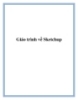
Giáo trình về Sketchup
 274 p |
274 p |  1716
|
1716
|  674
674
-

Tạo chữ STK đẹp với Photoshop
 14 p |
14 p |  252
|
252
|  87
87
-

GIÁO TRÌNH TÍNH TOÁN KẾT CẤU VỚI SỰ TRỢ GIÚP CỦA MÁY TÍNH HƯỚNG DẪN SỬ DỤNG SAP 2000 - PHỤ LỤC B4
 8 p |
8 p |  135
|
135
|  49
49
-

Vẽ đàn điện P3
 1 p |
1 p |  121
|
121
|  43
43
-
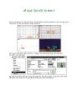
Vẽ quả táo với 3D Max 3 Phần 5
 7 p |
7 p |  168
|
168
|  38
38
-

BÀI TẬP LẬP TRÌNH HƯỚNG SỰ KIỆN - CHƯƠNG 3
 14 p |
14 p |  138
|
138
|  33
33
-

Vẽ máy Camera P4
 1 p |
1 p |  128
|
128
|  32
32
-
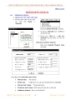
Giao diện đồ họa - Trình đơn Define
 17 p |
17 p |  86
|
86
|  15
15
-

TRÌNH DIỄN BÁO CÁO BẰNG POWER POINT - TRẦN THANH PHONG - 5
 14 p |
14 p |  94
|
94
|  12
12
-

Sử dụng các thành phần giao diện người dùng trong jQuery Mobile
 10 p |
10 p |  104
|
104
|  11
11
-

Giáo trình Lập trình window 2 (Nghề: Lập trình máy tính - Trình độ Cao đẳng) - Trường Cao đẳng Nghề An Giang
 97 p |
97 p |  24
|
24
|  10
10
-

Giáo trình Lập trình C#2 (Nghề: Lập trình máy tính - Cao đẳng) - Trường Cao đẳng Cơ giới Ninh Bình (2021)
 128 p |
128 p |  9
|
9
|  7
7
-

Hướng dẫn sử dụng công cụ pen tool và phương pháp làm motion tween để tạo chuyển động trong scene p5
 5 p |
5 p |  67
|
67
|  6
6
-

Quá trình hướng dẫn thiết kế sử dụng Tween trong phương pháp tạo hình chuyển động p5
 5 p |
5 p |  81
|
81
|  5
5
-

Giáo trình hình thành tool ứng dụng kỹ thuật extrusion trong drafting p1
 10 p |
10 p |  48
|
48
|  4
4
-
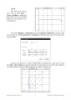
Giáo trình hình thành hệ thống ứng dụng kỹ thuật extrusion trong drafting p2
 10 p |
10 p |  33
|
33
|  3
3
-

Bài giảng Lập trình Windows: Chương 5 - Lập trình tài nguyên
 16 p |
16 p |  75
|
75
|  3
3
Chịu trách nhiệm nội dung:
Nguyễn Công Hà - Giám đốc Công ty TNHH TÀI LIỆU TRỰC TUYẾN VI NA
LIÊN HỆ
Địa chỉ: P402, 54A Nơ Trang Long, Phường 14, Q.Bình Thạnh, TP.HCM
Hotline: 093 303 0098
Email: support@tailieu.vn








